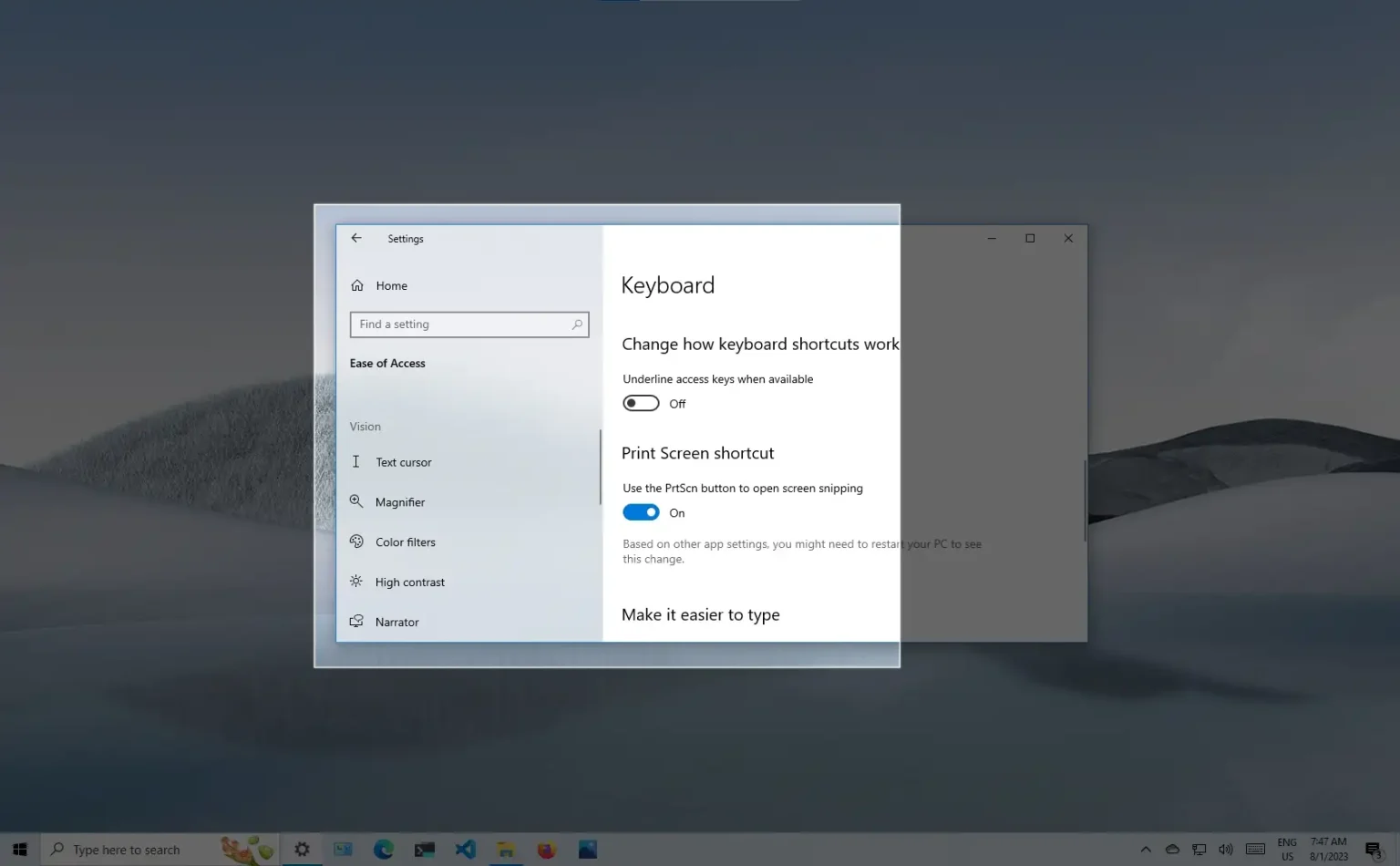MISE À JOUR 01/08/2023 : Sous Windows 10, Snip & Sketch est l'application par défaut pour prendre des captures d'écran de l'intégralité de l'écran, de la fenêtre active ou d'une région de l'écran. Habituellement, vous pouvez ouvrir l'outil de capture d'écran à partir du menu Démarrer ou avec le « Touche Windows + Maj + S » raccourci clavier, mais si vous souhaitez un accès plus direct, il est également possible de mapper l'application sur le « Capture d'écran » (PrtScrn) du clavier.
Ce guide vous apprendra les étapes pour définir la touche Impr écran de votre clavier pour ouvrir l'outil de capture d'écran sous Windows 10.
Prenez des captures d'écran à l'aide de la touche « Impr écran » sous Windows 10
Pour ouvrir l'application Snip & Sketch afin de prendre des captures d'écran avec la touche « PrtScrn » sous Windows 10, procédez comme suit :
-
Ouvrir Paramètres sous Windows 10.
-
Cliquer sur Facilité d'accés.
-
Cliquer sur Clavier.
-
Dans la section « Raccourci d'impression d'écran », activez le « Utilisez le bouton PrtScn pour ouvrir la capture d'écran » interrupteur à bascule.
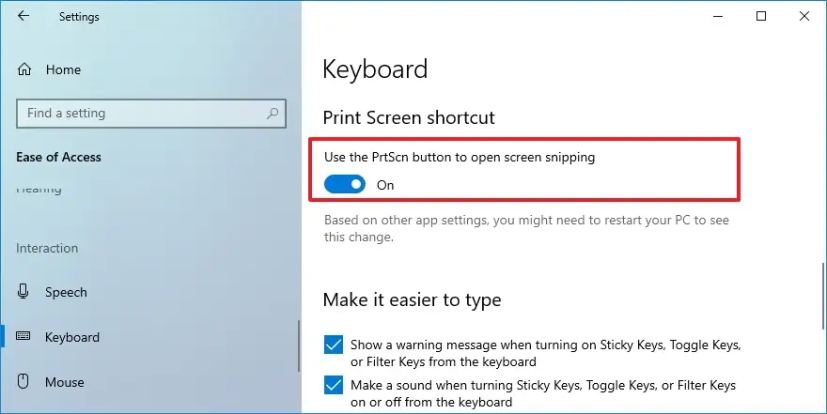
Une fois les étapes terminées, si une autre application est actuellement mappée pour utiliser le bouton Imprimer l'écran, vous devrez peut-être redémarrer l'ordinateur pour appliquer les paramètres.
Après avoir appliqué les modifications, vous pouvez appuyer sur le bouton « ImprimerÉcran » sur le clavier pour afficher l'outil permettant de prendre une capture ou une capture en plein écran de tout ce que vous exécutez sur le bureau.
Pourquoi vous pouvez faire confiance à Winfix.net
Je combine les connaissances d'experts avec des conseils centrés sur l'utilisateur, des recherches et des tests rigoureux pour garantir que vous recevez des guides techniques fiables et faciles à suivre. Examinez le processus de publication.